La boite de dialogue Sélecteur de forme intelligent est la même que la boite de dialogue Reconnaissance de formes intelligente, sauf qu'elle vous permet de reconnaître et de sélectionner des formes dans un solide qui comporte un historique.
Utilisez la boite de dialogue pour :
- Sélectionnez le type de forme.
- Spécifiez les critères de sélection pour les types de forme sélectionnés.
- Détectez les formes dans le solide qui satisfont le type et les critères de sélection.
L'exemple suivant démontre comment sélectionner des formes dans un solide avec les dimensions spécifiées :
- Sélectionnez un solide, par exemple :
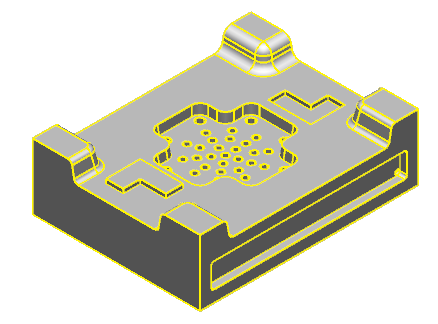 Remarque : Si aucun solide n'est sélectionné, le solide actif est utilisé par défaut.
Remarque : Si aucun solide n'est sélectionné, le solide actif est utilisé par défaut. - Cliquez sur Outils de solide > Sélection > Sélecteur de forme pour afficher la boite de dialogue Sélecteur de forme intelligent.
- Sélectionnez :
 pour inclure les formes restaurées dans la sélection.
pour inclure les formes restaurées dans la sélection.
 pour inclure les formes effacées dans la sélection.
pour inclure les formes effacées dans la sélection.
 pour inclure les formes effacées par erreur dans la sélection.
pour inclure les formes effacées par erreur dans la sélection.
Remarque : Ce bouton est affiché uniquement quand le solide inclut des formes effacées ou effacées par erreur.Désélectionnez un bouton pour exclure les formes spécifiées.
- Sélectionnez Raccord comme type de forme.
- Sélectionnez l'option Rayon, entrez une valeur de 4 et sélectionnez
 dans la liste déroulante.
dans la liste déroulante.
- Cliquez sur Scan.
- Le nombre de chaque type de forme qui répond aux critères s'affiche dans la boite de dialogue.
- Les formes sont mises en évidence sur le modèle.
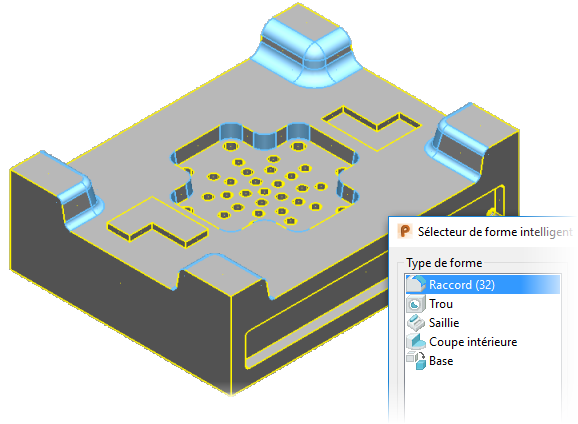
- Cliquez sur OK pour sélectionner les formes et fermer la boite de dialogue.